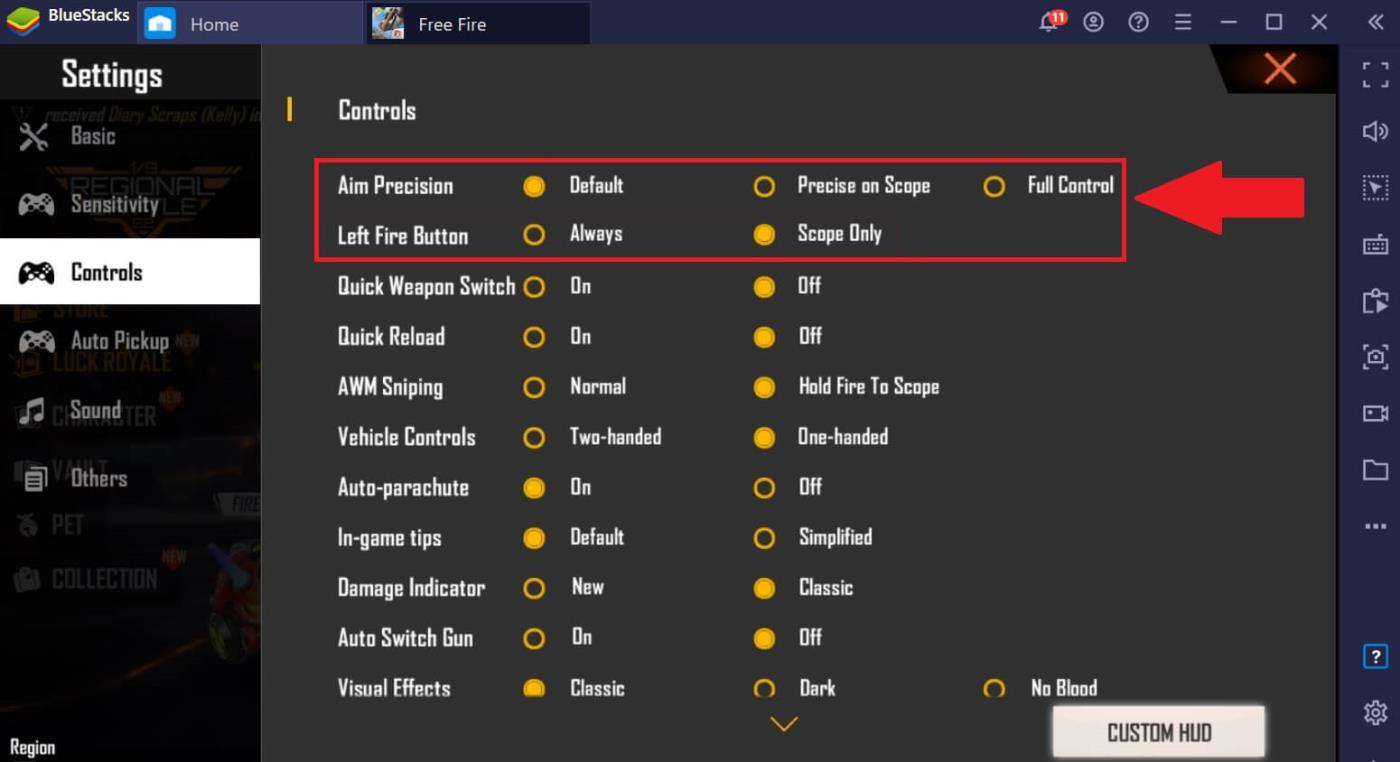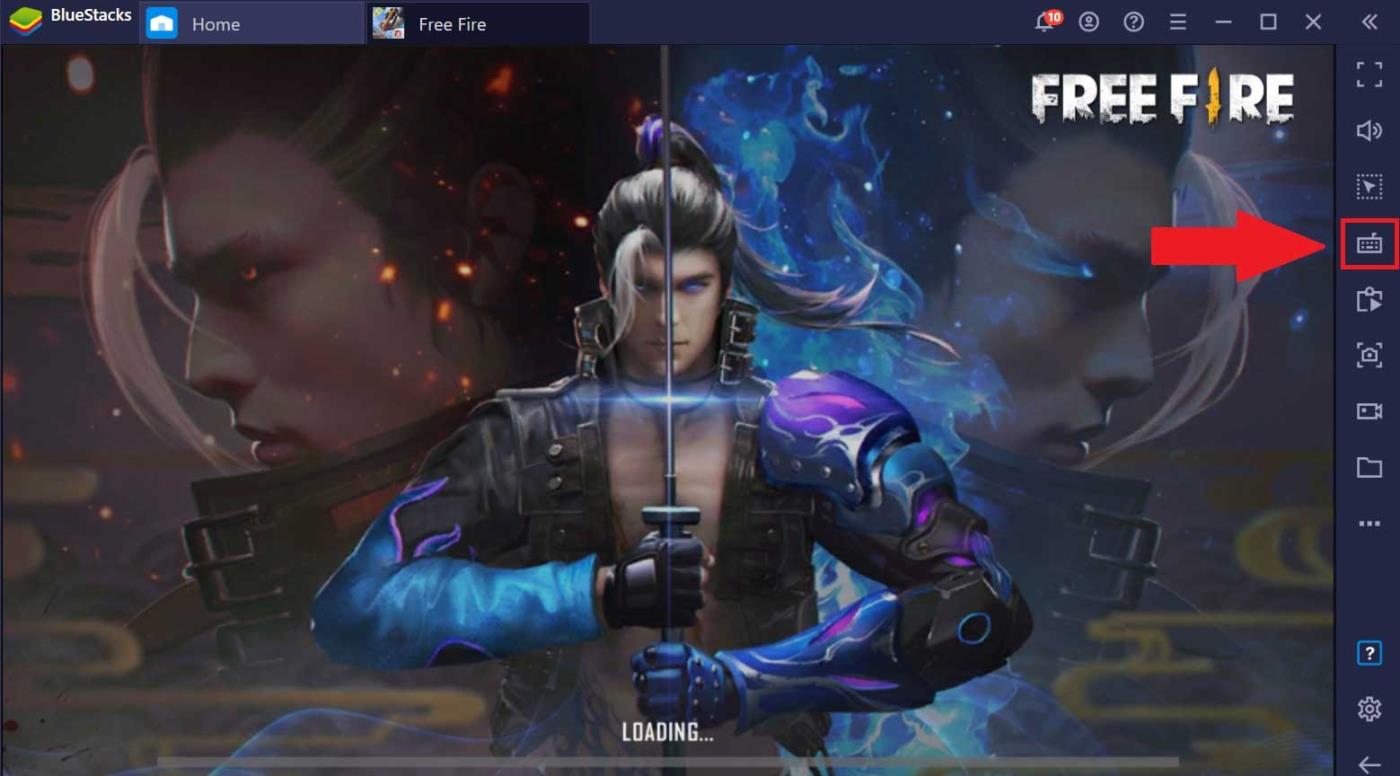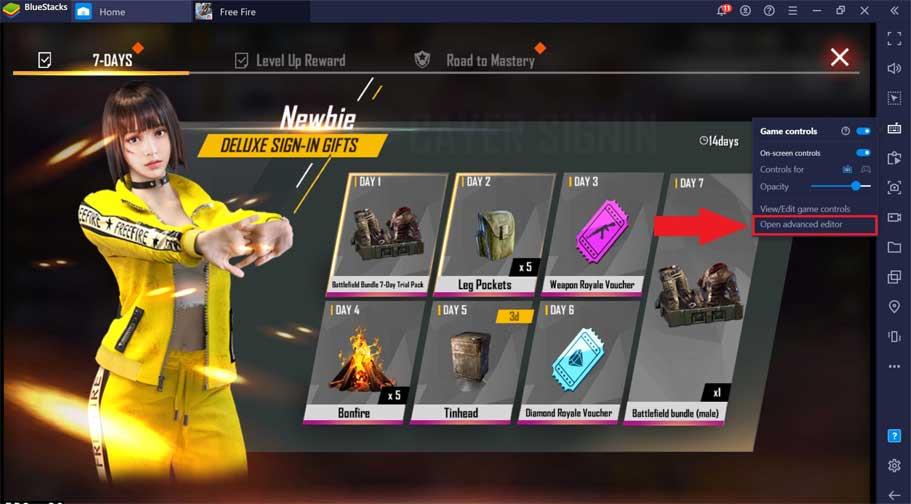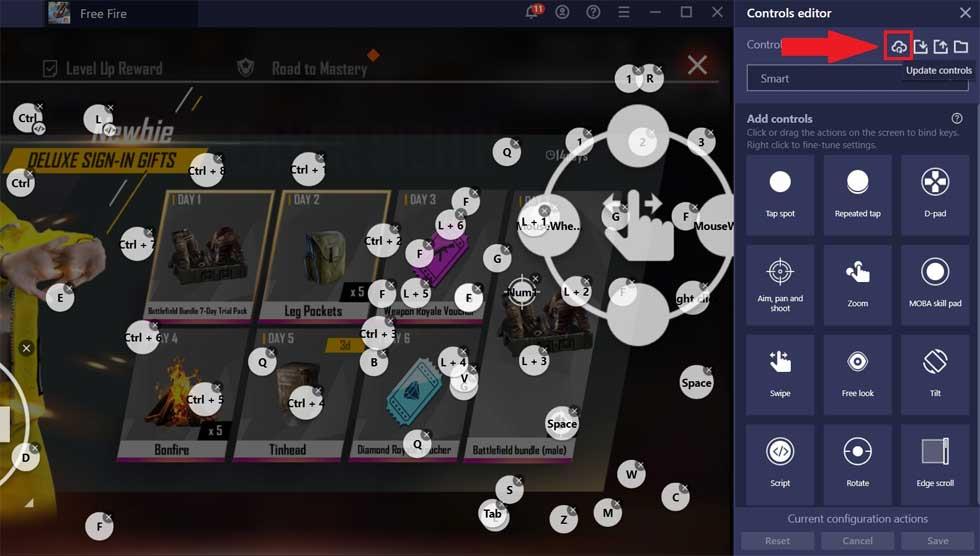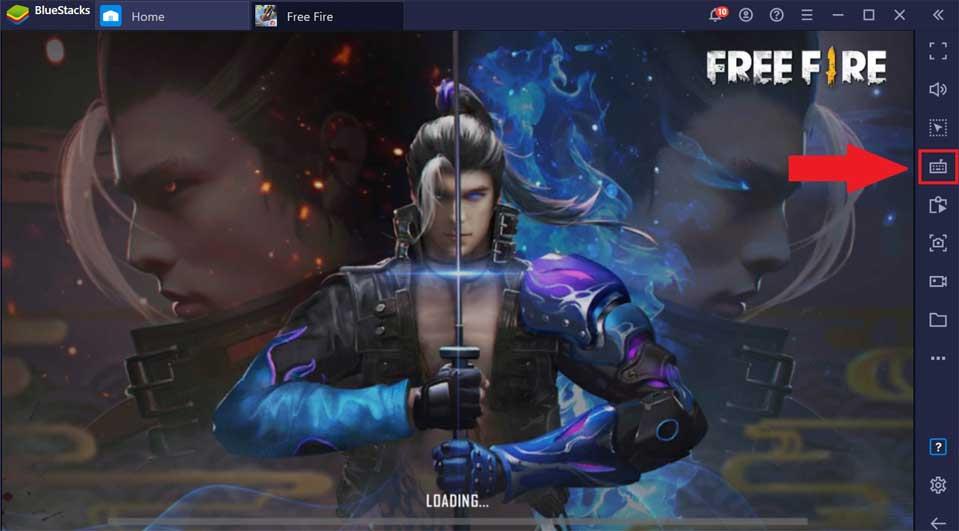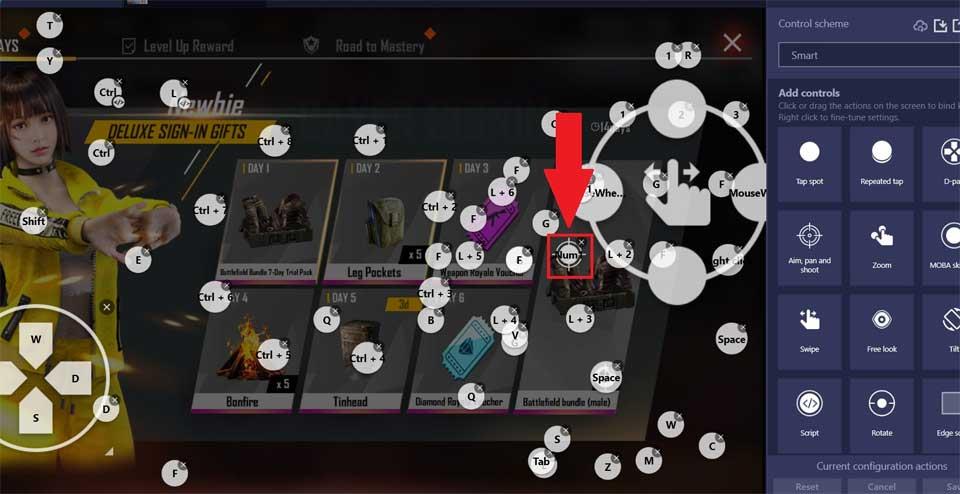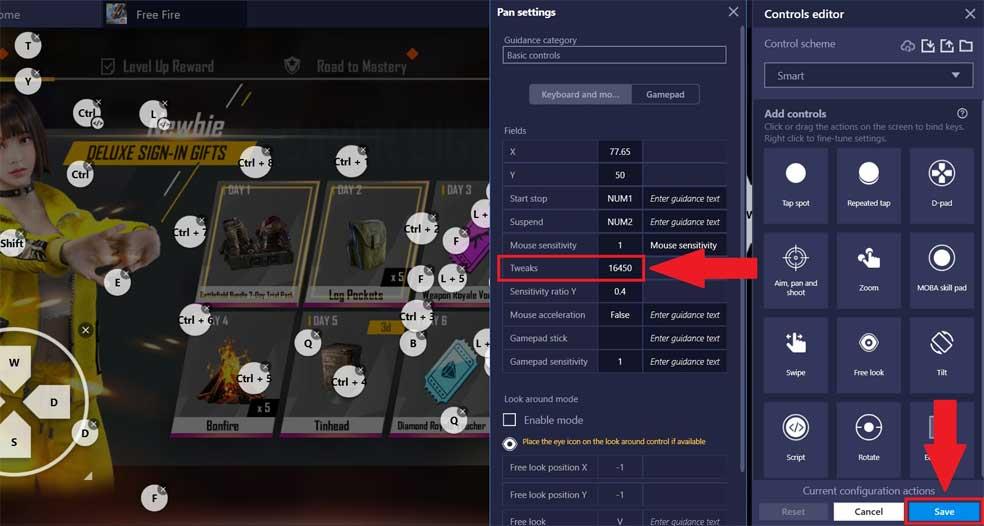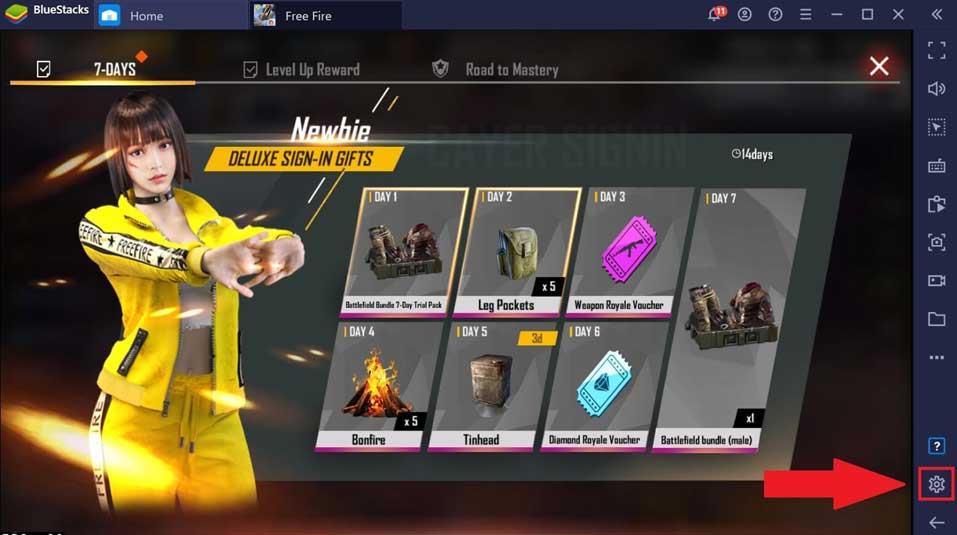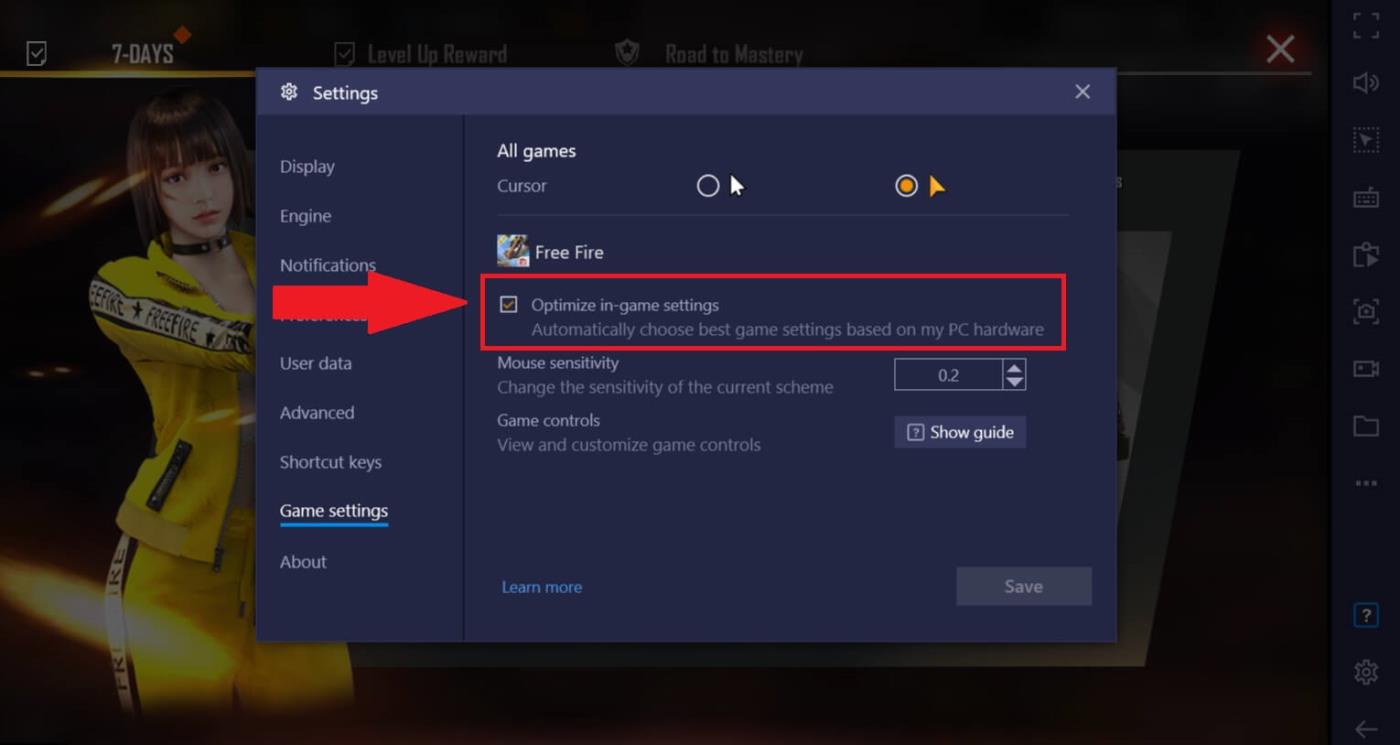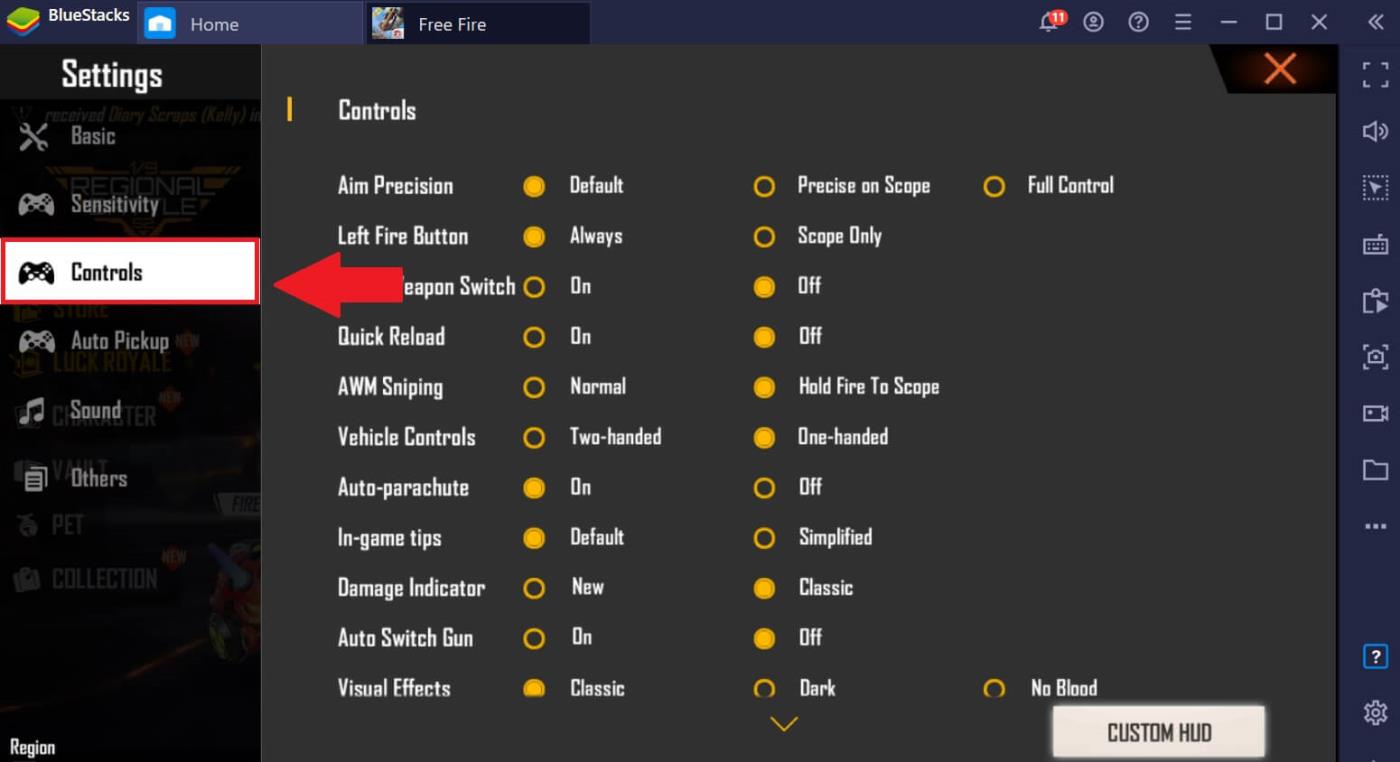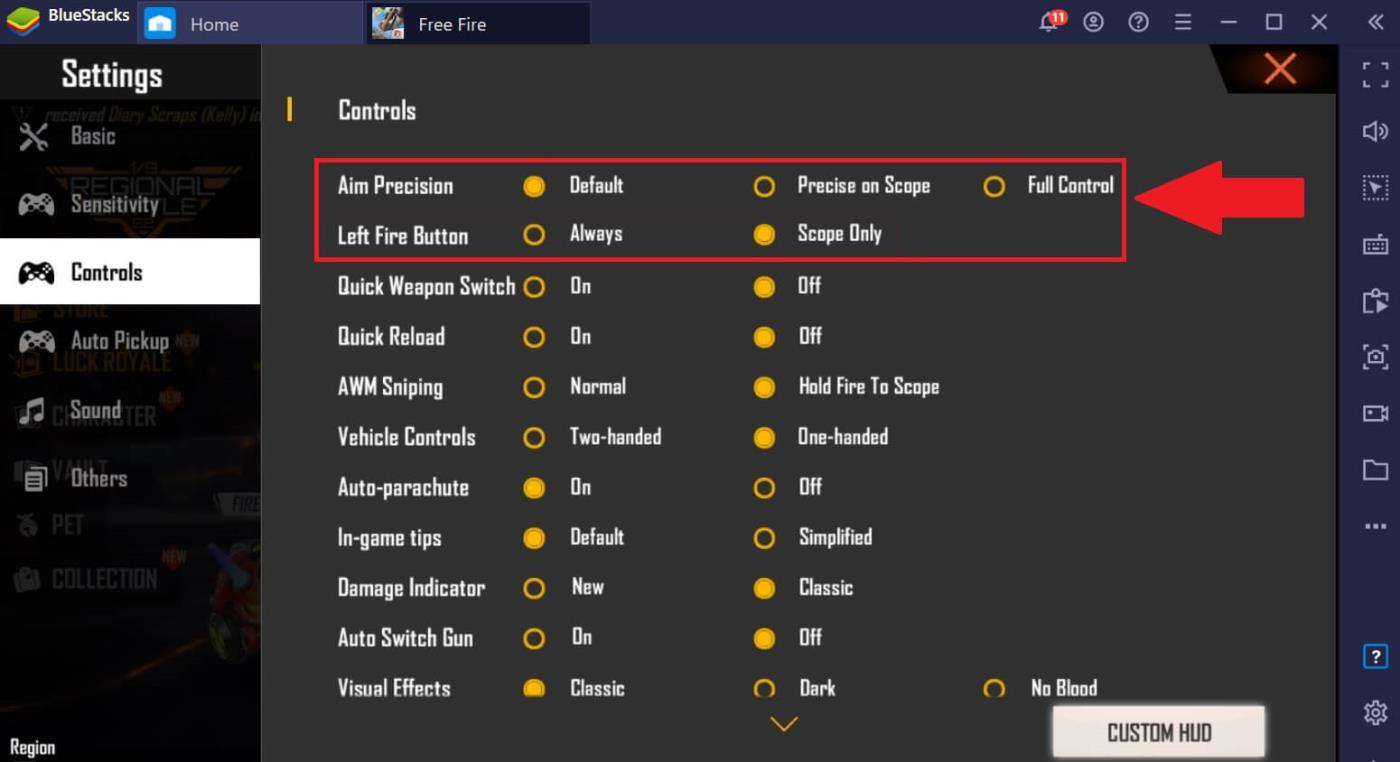BlueStacks heeft belangrijke verbeteringen aangebracht in de muisgevoeligheidsinstellingen voor Free Fire-gamers. Upgrade BlueStacks 4.230.10 of hoger om het Free Fire-spel op de pc soepeler dan ooit met de muis te spelen .
Verbeteringen in de muisgevoeligheid voor Free Fire op BlueStacks
- De muisgevoeligheid verandert niet meer abnormaal tijdens het spelen van games.
- Het richten en schieten met de muis crasht niet langer.
- Ervaar precisieschieten met hoofdbesturing die speciaal is geüpgraded voor Free Fire.
- Voer uw favoriete portretfoto uit met precisie en gemak.
Om van deze upgrades te genieten tijdens het spelen van Free Fire op BlueStacks
Als u een nieuwe gebruiker bent:
Zorg ervoor dat u BlueStacks 4.230.10 of hoger gebruikt. Standaard zijn alle optimalisatie-instellingen ingeschakeld.
- BlueStacks downloaden
- Download BlueStacks voor Mac
Als je BlueStacks hebt bijgewerkt en het standaardconfiguratiescherm gebruikt:
Als u een update naar de nieuwste versie hebt uitgevoerd, is de muisgevoeligheidsfout standaard verholpen. Als u echter nog steeds met dit probleem wordt geconfronteerd, heeft u mogelijk de twee nieuwe instellingen niet ontvangen: Standaard en Slim. Bekijk hieronder de gids met de nieuwste console.
Als je BlueStacks hebt bijgewerkt en een aangepast configuratiescherm gebruikt:
Tweak toegevoegd in de geavanceerde editor: 16450 edge-tweaks toegevoegd in de instellingen voor richten, pannen en schieten in de geavanceerde besturingseditor van BlueStacks.
Om de gameplay-ervaring te verbeteren
Nadat u de bovenstaande wijzigingen heeft toegepast, kunt u uw gameplay-ervaring verbeteren door de volgende instellingen in te schakelen:
- Optimaliseer BlueStacks-instellingen.
- Optimaliseer de instellingen voor vrije vuurcontrole: het wordt aanbevolen om de richtprecisie op Standaard en de linkervuurknop op Alleen bereik in te stellen.
Update standaardbesturingselementen op BlueStacks
1. Om de standaard besturingsconfiguratie voor Free Fire bij te werken, open je het spel en klik je op het spelbesturingspictogram, zoals hieronder weergegeven.
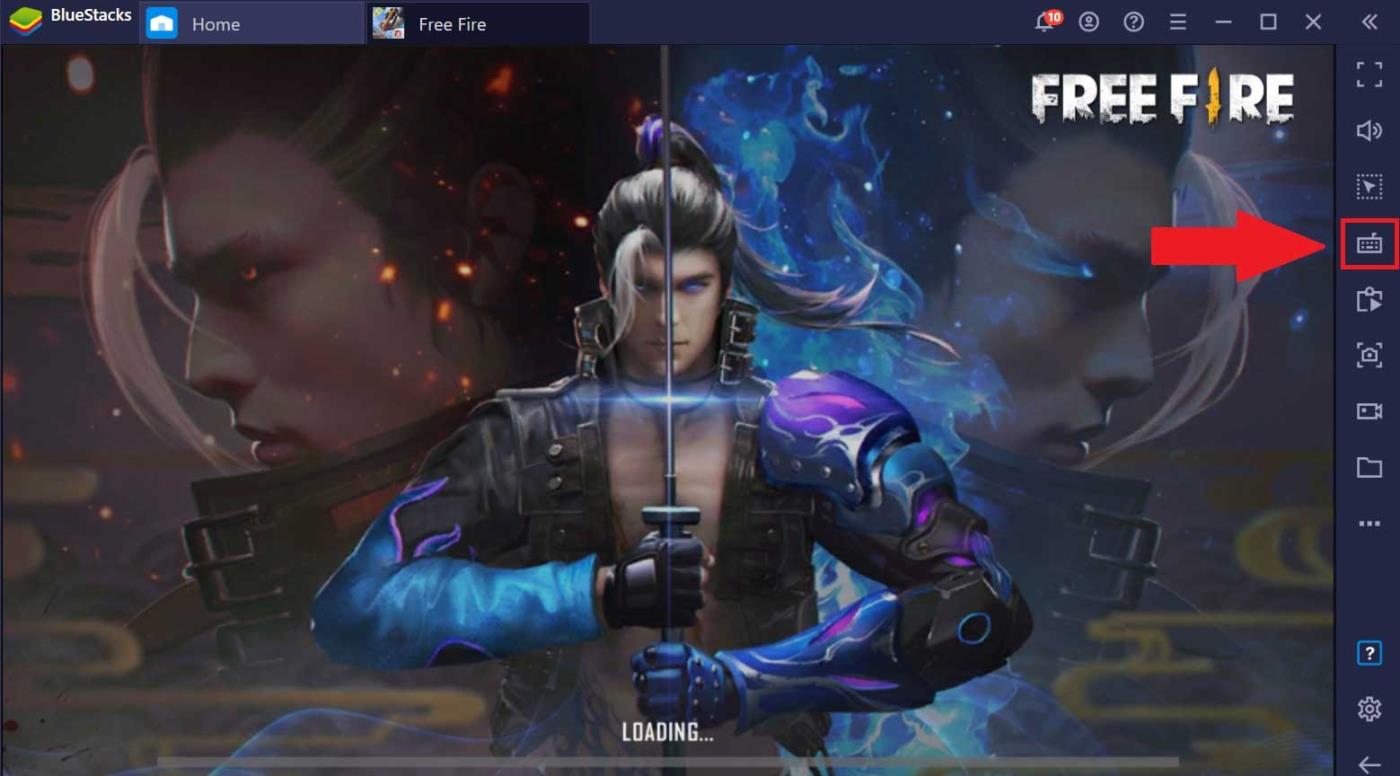
2. Selecteer Geavanceerde editor openen in het menu .
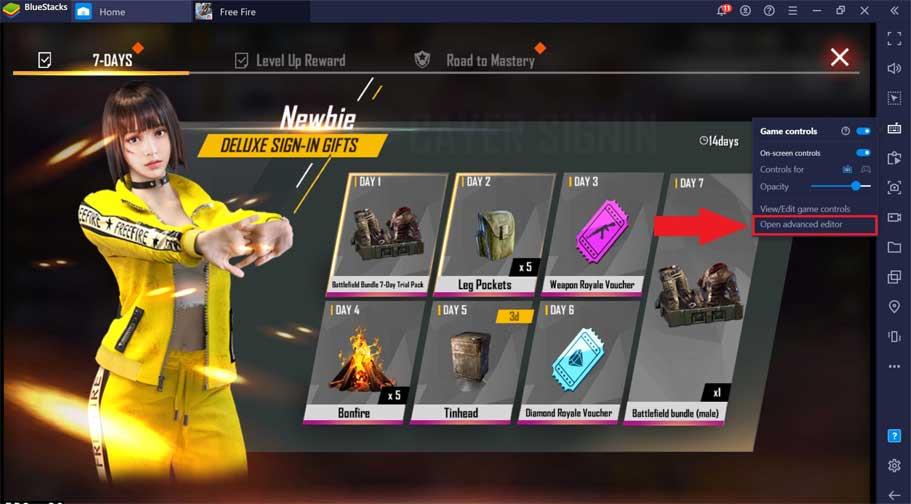
3. Klik in het venster Besturingseditor op de knop Besturingselementen bijwerken . Het standaarddashboard wordt binnen enkele seconden bijgewerkt. U ontvangt een melding wanneer het updateproces is voltooid.
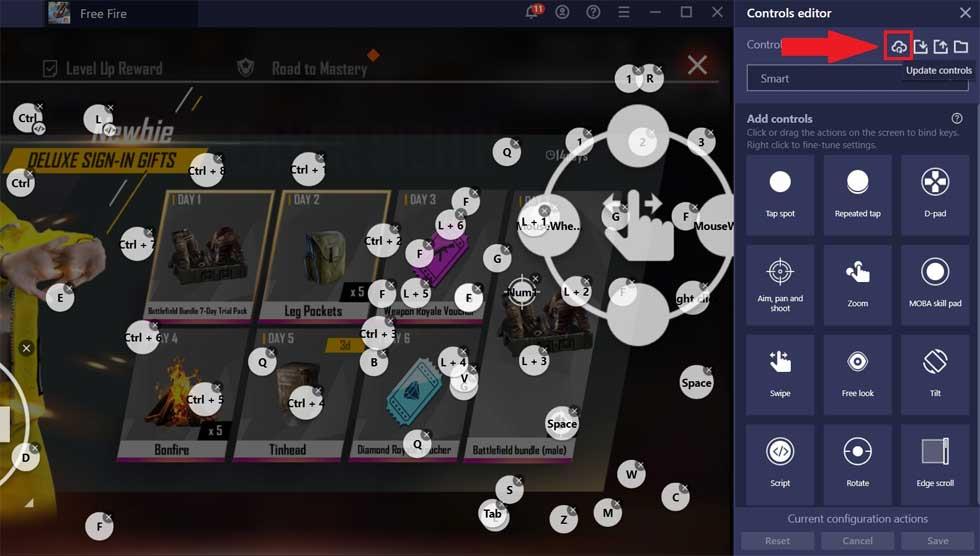
Pas de instellingen voor richten, pannen en schieten aan voor Free Fire op BlueStacks
Deze stap is alleen nodig als je een aangepast/aangepast dashboard gebruikt tijdens het spelen van Free Fire.
1. Open Free Fire en klik op het pictogram Spelbesturing, zoals hieronder weergegeven.
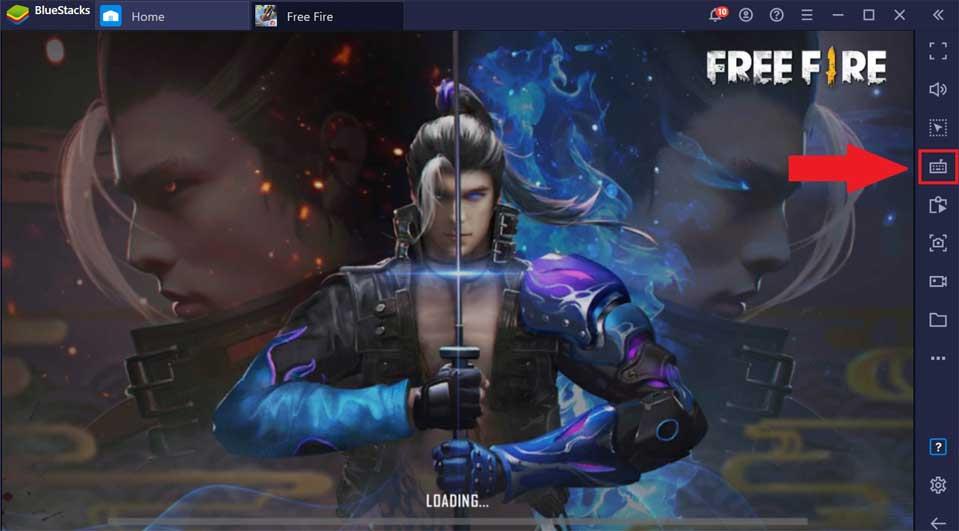
2. Selecteer Geavanceerde editor openen in het menu .
3. U ziet een indeling van toetsen op het scherm. Zoek en klik met de rechtermuisknop op het pictogram voor panaanpassing, zoals hieronder weergegeven.
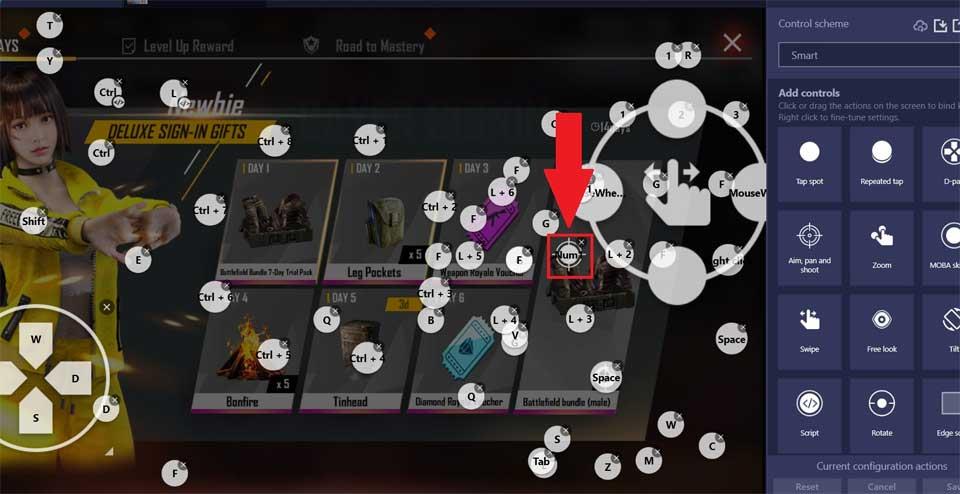
4. Hierdoor worden Pan-instellingen geopend . Klik op de Tweaks- balk en voer 16450 in , zoals hieronder weergegeven.
Om de wijzigingen op te slaan, sluit u het venster Pan-instellingen en klikt u op Opslaan in de rechter benedenhoek van het scherm.
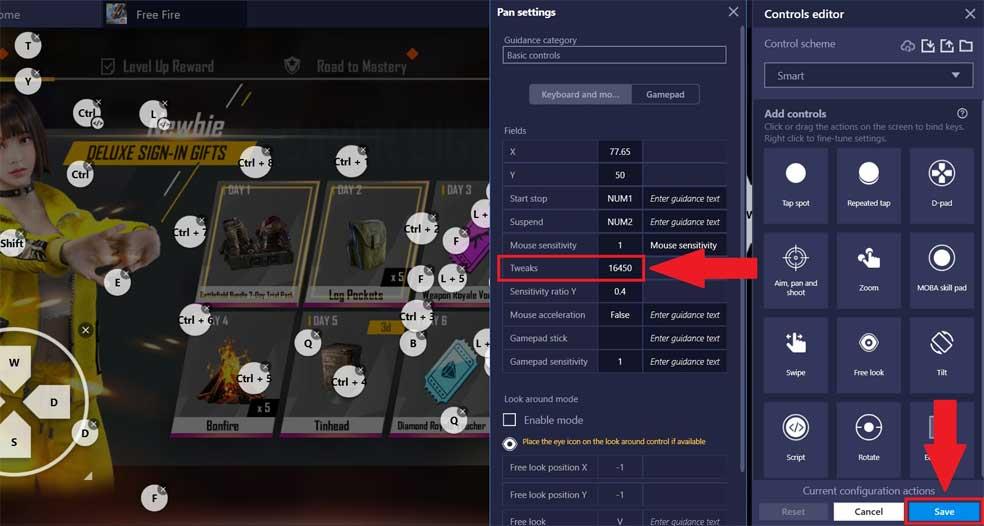
Optimaliseer BlueStacks-instellingen
1. Open Free Fire en klik op het tandwielpictogram op de werkbalk naast het scherm.
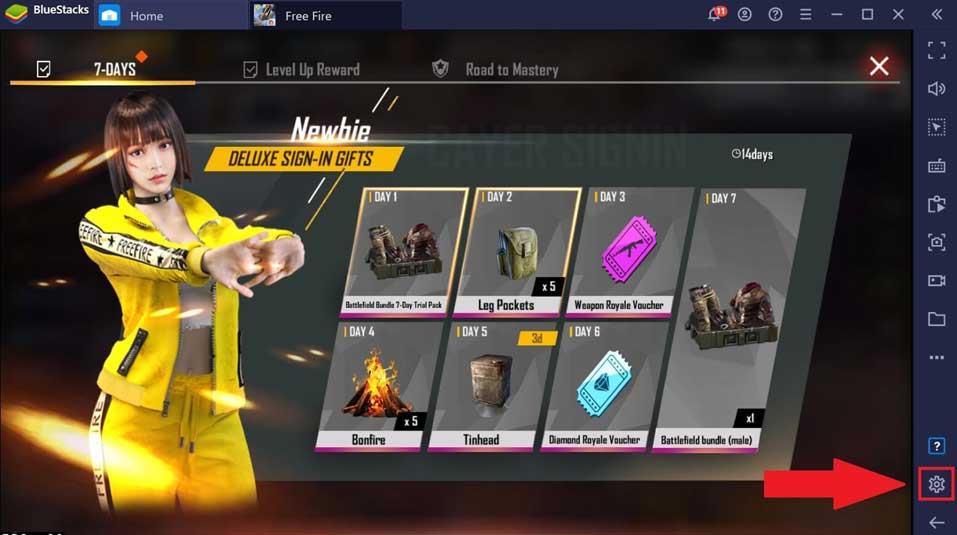
2. Zorg ervoor dat op de pagina Instellingen het selectievakje naast In-game-instellingen optimaliseren is aangevinkt .
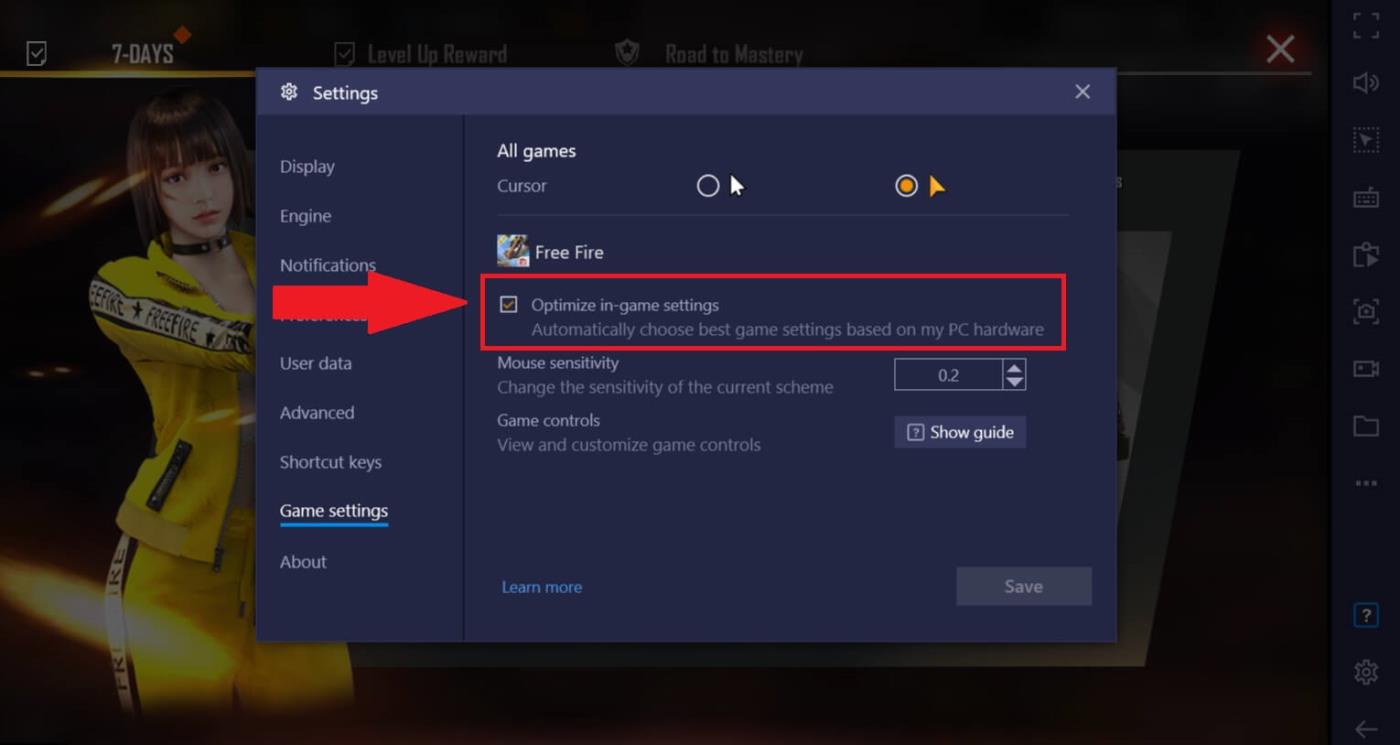
Optimaliseer de Free Fire-controle-instellingen in het spel
1. Open Free Fire > klik op het tandwielpictogram in de rechterbovenhoek van het scherm, zoals hieronder weergegeven.
2. Klik in het volgende scherm op het tabblad Bediening .
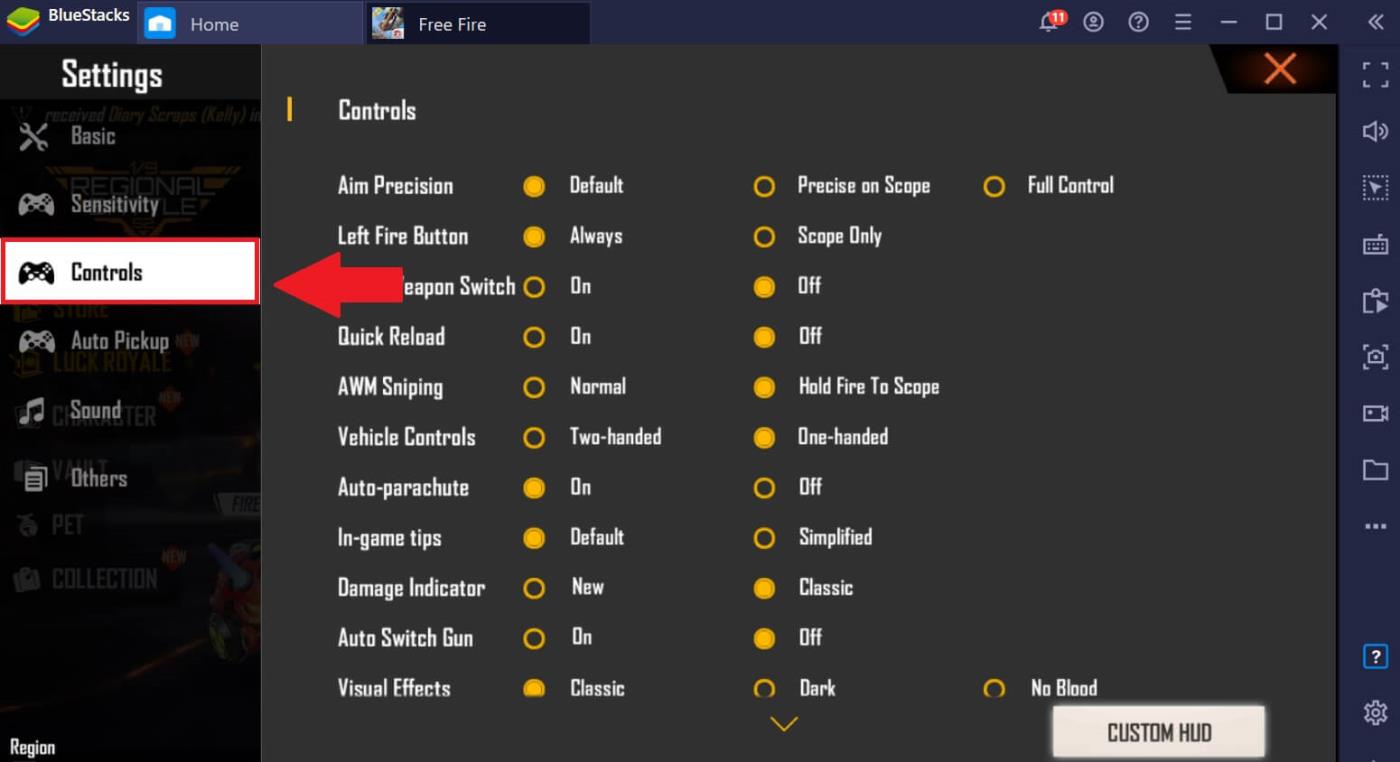
3. Er zijn twee instellingen die u hier moet wijzigen:
- Richtprecisie: standaard.
- Links vuur: alleen bereik.
Deze wijzigingen worden automatisch opgeslagen.